4 Formas: Recuperar SMS borrados Huawei con facilidad
¿Si ha eliminado accidentalmente los mensajes importantes como SMS, WhatsApp? ¿Si ya ha buscado una manera eficiente para resolverlo? Si no, no se preocupe, en este artículo, le ofrecemos 4 formas detalladas con el fin de recuperar los mensajes.
Hoy en día, todas las personas usamos teléfonos inteligentes para comunicarnos con amigos o familiares todos los días. En el teléfono se almacenan mensajes de comunicación como SMS, WhatsApp, que contiene información importante. Si estos mensajes se eliminan accidentalmente, puede ser un gran dolor de cabeza.
Si se encuentra en la situación mencionada, no se preocupe, todavía tenemos algunas maneras fáciles de recuperar estos datos. En este artículo, presentaremos 4 maneras con facilidad para ayudarle a resolver este problema, cada uno con pasos específicos y con fotos necesarias.
También puedes ver este video tutorial para recuperar SMS borrados HuaWei:
Te gustaría: Cómo recuperar contactos borrados de WhatsApp en Android [3 maneras]
1. Recuperar SMS borrados Huawei con una copia de seguridad
Para proteger los datos perdidos, Huawei ha diseñado una función de copia de seguridad incorporada. A través de esta función, puede recuperar sus datos perdidos.
Si desea recuperar los datos a través de este método, el sistema requiere que haya encendido la copia de seguridad antes de perder los datos. Una vez que restaura la copia de seguridad, los datos SMS existentes se eliminarán. Por lo tanto, le recomendamos que utilice el segundo método mediante herramienta profesional.
Esta manera funciona con Huawei Mate Xs/P40 Pro/P40/P30 Pro/P30 u Honor View 10/7X/6X. Abajo son los pasos con detalle:
Paso 1 Abra el programa de copia de seguridad en su teléfono Huawei.
Paso 2 Toque en Restaurar, seleccione la fuente de que desea restaurar los SMS, luego haga clic en Siguiente, opte los datos que quiere recuperar, y elija Mensajes.
Paso 3 Haga clic en Iniciar restauración, seleccione una ubicación para almacenar los mensajes y los SMS se restaurarán con éxito.
2. Recuperar mensajes de texto borrados de un celular Huawei con DroidKit
Como hemos dicho, hay algunas limitaciones inconvenientes para recuperar mensajes de texto borrados a través de la función de copia de seguridad incorporada de Huawei. Por consiguiente, le recomendamos que utilice la función de Recuperación de datos-recuperación rápida de una aplicación profesional y potente llamada DroidKit. Excepto de recuperación de datos, posee otras funciones útiles. En términos de recuperaicón de datos, tiene las siguientes ventajas:
- Permite la recuperación de 13 tipos de datos de Android como fotos, mensajes, contactos, videos, audio, registros de llamadas, etc.
- Permite restaurar tanto contacto y mensajes borrados de WhatsApp en pocos pasos, nada más de que seleccione los mensajes y archivos adjuntos que desea recuperar.
- Soporta varios modelos de dispositivos en el mercado, ya sea Huawei, Samsung, OnePlus, LG, Motorola, Xiaomi o cualquier otro modelo con sistema de operación Android.
¡Ahora a descargar DroidKit gratis y recuperar mensajes borrados en Huawei!
Los siguientes son los pasos específicos de la operación:
Paso 1 Descargue e instale DroidKit en su computadora, después conecte su teléfono a su computadora con cable usb. Abra DroidKit, y haga clic en Recuperación rápida.

Haga clic en Recuperación rápida para recuperar mensajes de texto borrados de un celular Huawei
Paso 2 Después de eso, aparecerá todos los tipos de datos que puede hacer la recuperación. Seleccione Mensaje y pulse Empezar para completar el proceso.
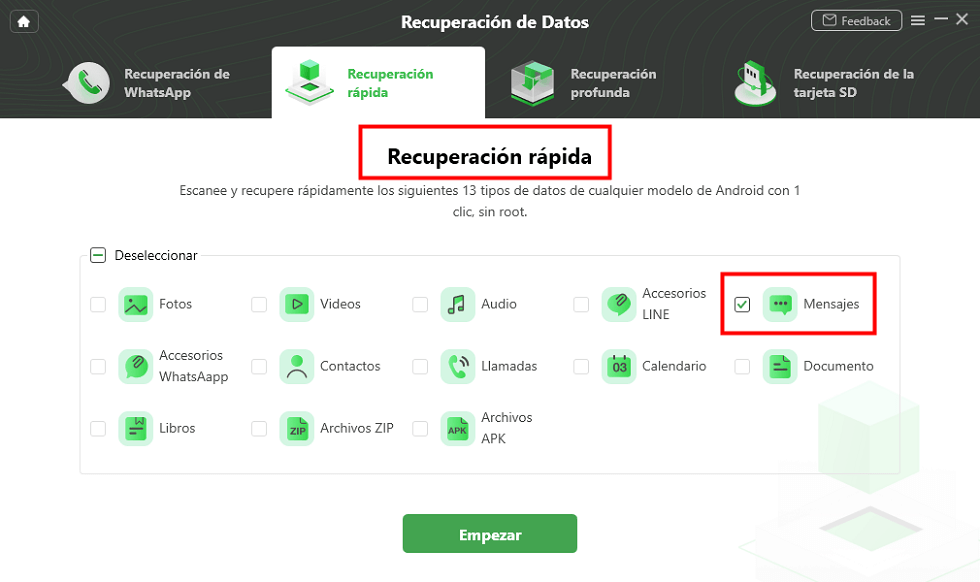
Cómo recuperar mensajes de texto borrados de un celular Huawei
Paso 3 Aquí puedes tener una vista previa de los datos.
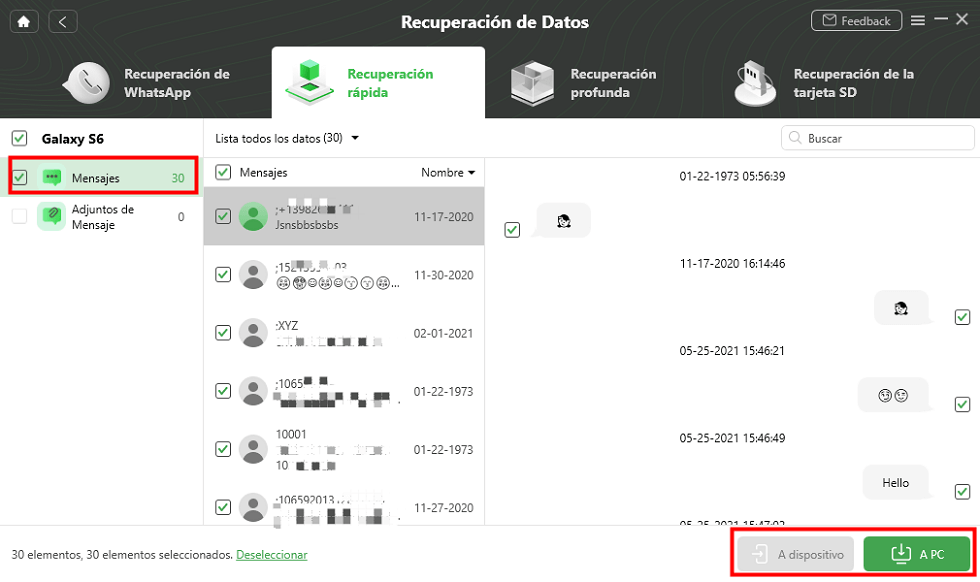
Selecciona mensajes para recuperar – recuperar SMS borrados Huawei
Paso 4 Por fin, unos segundos después, los mensajes elegidos se restaurarán con éxito.
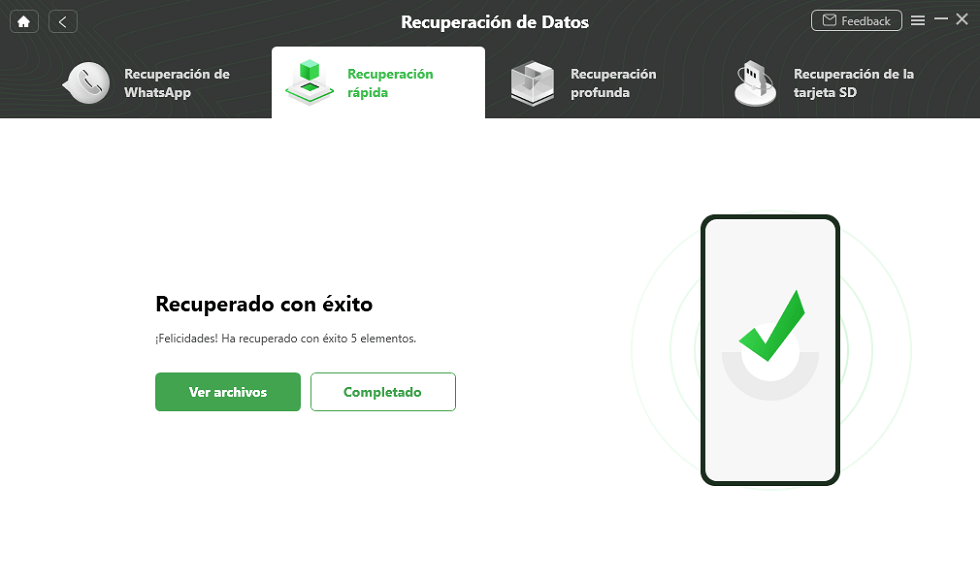
Cómo recuperar mensajes de texto borrados de un celular Huawei con éxito
3. Recuperar SMS borrados HuaWei con muy alta tasa de éxito
Una de las ventajas de DroidKit es que ofrece dos formas de recuperación: Recuperación rápidará y Recuperación profunda. La recuperación rápida permite una recuperación de los archivos seleccionados con rapidez y eficiencia, no requiere rootear el teléfono. Sin embargo, la recuperación profunda tiene una mayor tasa de éxito, ya que rooteará el teléfono para obtener una navegación más completa, buscando todos los archivos en cada rincón de su dispositivo. Puede decidir utilizar la Recuperación rápida o la Recuperación profunda según sus necesidades.
A continuación presentamos el uso específico de Recuperación profunda:
Paso 1 Abra la aplicación DroidKit, y elija la función de Recuperación profunda en la interfaz principal.
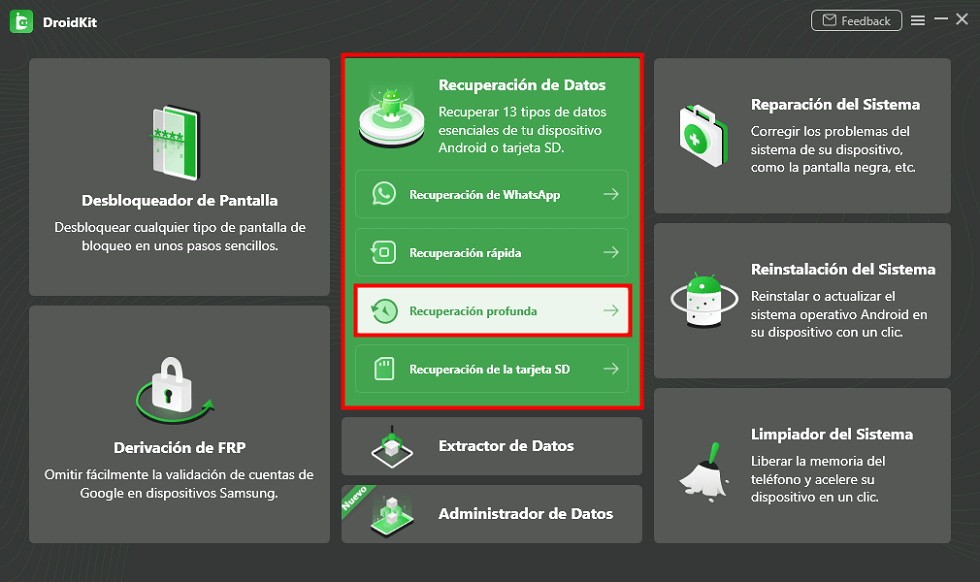
Selecciona Recuperación profunda para recuperar SMS borrados Huawei
Paso 2 Seleccione el tipo de archivo que desea recuperar, y haga clic en Empezar, después, le sale un mensaje que indica que su teléfono se debe rootear. Si ocurre algo error durante el proceso de root, puede utilizar el siguiente software gratuito para este propósito.
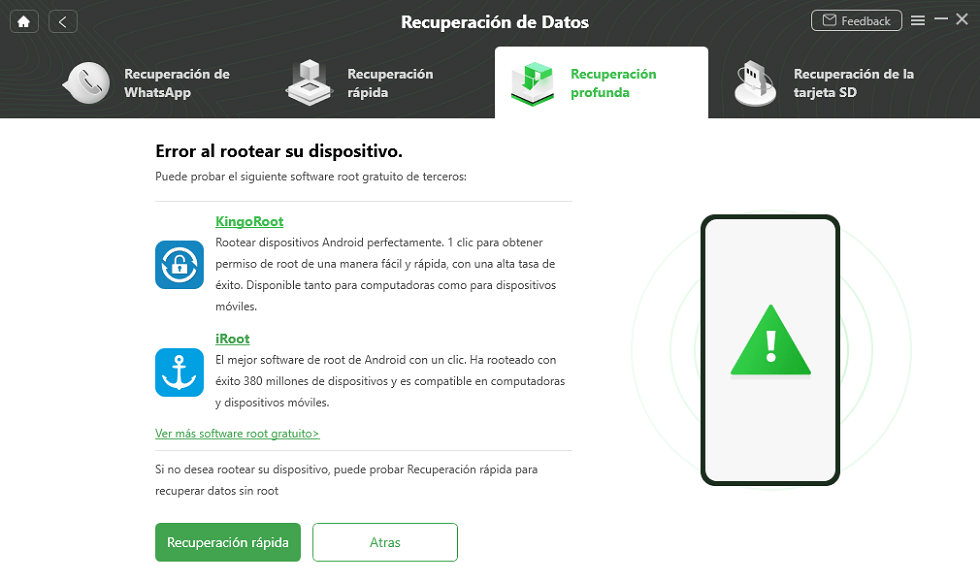
Rootea su teléfono con el fin de recuperar SMS borrado Huawei
Paso 3 Elija los mensajes que quiere recuperar de la dista, seleccione la ubicación de almacenamiento, y los mensajes se recuperarán con éxito.
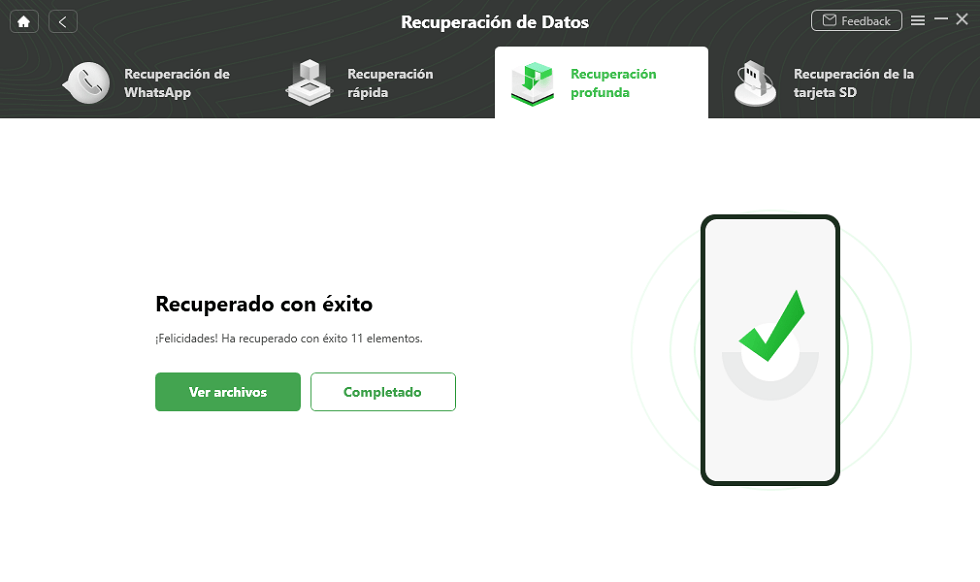
Recupera mensajes borrados con éxito a través de DroidKit
4. Cómo recuperar mensajes borrados de WhatsApp en Huawei
Como un software social que se utiliza con mayor frecuencia en la vida cotidiana, se almacena una gran cantidad de información de comunicación en WhatsApp. En general, una vez el mensaje importante de WhatsApp con amigos o familiares se elimina, no se puede recuperar. Pero DroidKit puede ayudarle a implementarlo fácilmente.
Aquí son los pasos con detalle:
Paso 1 Descargue e instale DroidKit en su ordenador, no importa con sistema de operación Mac o Windows, y conecte su teléfono Android a la computadora con cable usb, seleccione Recuperación de WhatsApp de la lista de funciones en página inicial.

En DroidKit selecciona Recuperación de WhatsApp
Paso 2 En segundo lugar, pulse simplemente en Empezar para seguir.
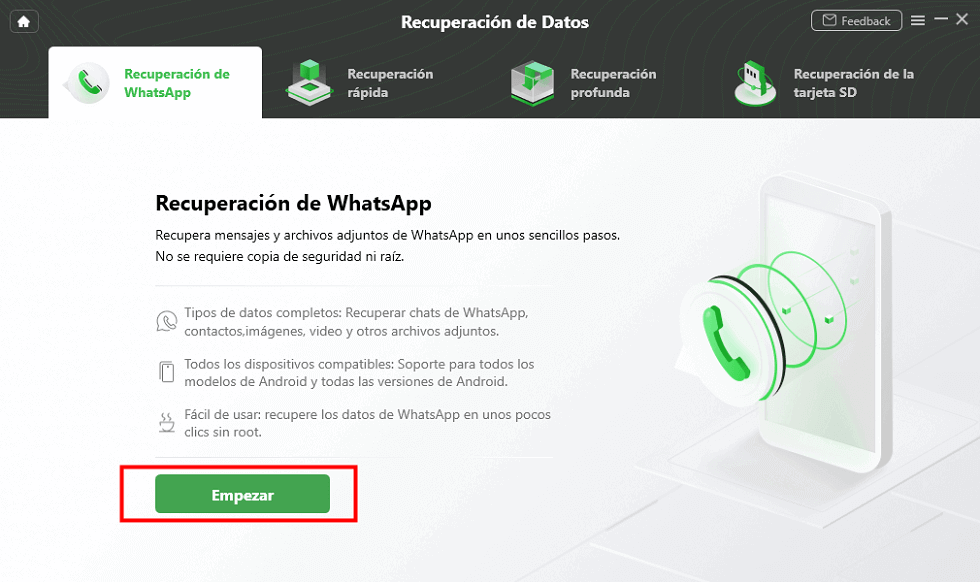
Cómo recuperar mensajes borrados de WhatsApp en Huawei
Paso 3 A continuación, DroidKit reconocerá el modelo de su teléfono. Confirme y haga clic en Empezar.
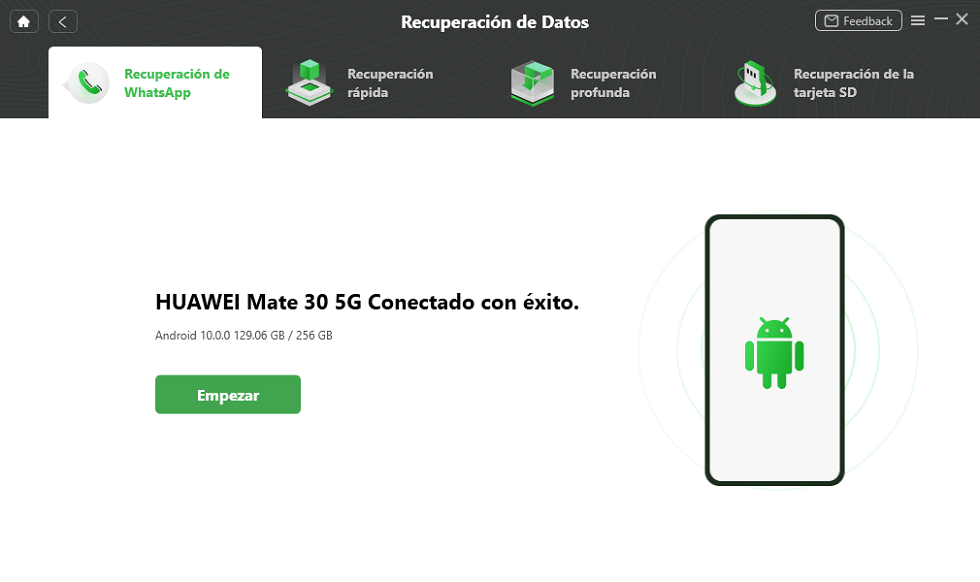
Toque Empezar para recuperar mensajes eliminados
Paso 4 A continuación, DroidKit le pedirá que haga una copia de seguridad de los datos de WhatsApp en su dispositivo original. No se preocupe, solo siga las instrucciones y haga clic en el botón Siguiente.
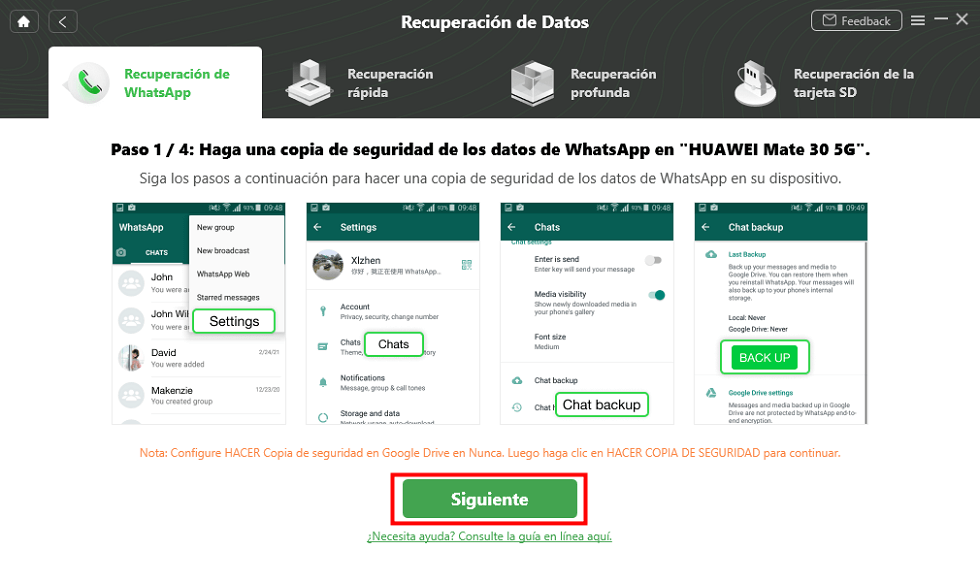
Preparar la configuración para recuperar mensajes de texto borrados de un celular Huawei
Paso 5 Una vez hecho esto, DroidKit reinstalará una versión personalizada de WhatsApp en su teléfono. Siga los pasos con cuidado y haga clic en continuar cuando termine.
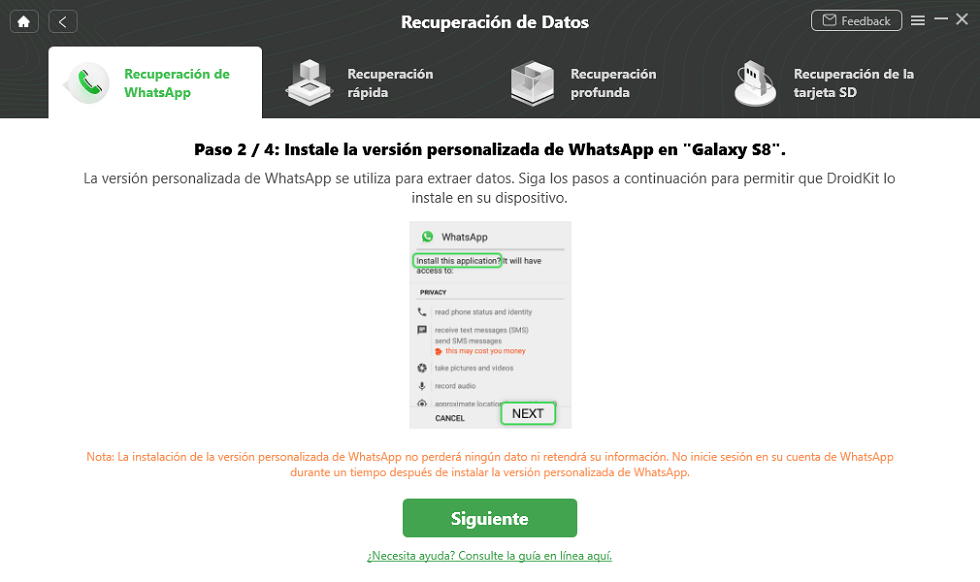
Instale la versión personalizada de WhatsApp
Paso 6 Por último, seleccione los contactos con los que desea recuperar la información. Puede elegir restaurarlos a la computadora o al dispositivo móvil, una vez que se haya completado la recuperación, puede verlos.

Cómo recuperar mensajes eliminados de WhatsApp en Huawei con éxito
Conclusión
En el artículo, hemos presentado 3 formas de recuperar SMS eliminado en Huawei, y un método para recuperar los mensajes de conversación de WhatsApp, todos los son factibles y efectivos. Sin embargo, lo más recomendable es que use DroidKit para ayudarle. Soporta varios tipos de datos, es fácil de operar y es compatible con todos los dispositivos Android. Además de eso, también le ayuda a lograr:
- Desbloquear el bloqueo de pantalla en unos segundos, incluso todos los tipos de bloqueo como un código numérico de cuatro o seis dígitos, bloqueo de patrón, Huellas dactilares y reconocimiento facial, etc.
- Administrar sus datos para localizar rápidamente lo que desea buscar, eliminado la molestia de llevar bastante tiempo en buscarlos.
- Limpiar el sistema y liberar espacio con simplemente 1 clic, así que tiene más espacio para almacenar el contenido que le guste.
¡A descargarlo y probarlo! Si tiene otra duda sobre cómo recuperar SMS borrado en teléfono Android, no dude en escribirnos un mensaje.
Producto-relacionado preguntas? Contacta nuestro equipo de soporte para soluciones rápidas >





